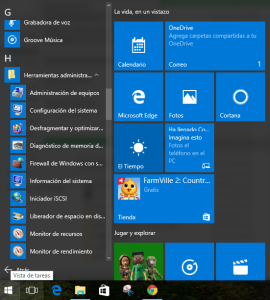Para crear una partición o un volumen en un disco duro o en una unidad SSD , debe haber iniciado sesión como administrador y debe haber espacio en disco sin asignar o espacio disponible dentro de una partición extendida del disco duro o SSD.
Si no hay espacio en disco o en SSD sin asignar, puede crearlo reduciendo una partición existente, eliminando una partición o usando un programa para crear particiones de otro fabricante.
Toda la gestión de particiones se puede realizar desde el propio sistema operativo en las versiones Windows 7 y Windows 8 desde el administrador de discos que es una herramienta proporcionada por el propio sistema operativo.
En versiones anteriores a Windows 10 acceder al Administrador de discos se hacía pulsando Inicio

En Windows 10 han cambiado un poco las cosas a como se hacía en versiones anteriores veamos los pasos para crear y formatear una partición (volumen) nueva,veamos el nuevo interfaz:
-
Para abrir Administración de equipos, haga clic en el botón Todas las Aplicaciones , ir a la letra H
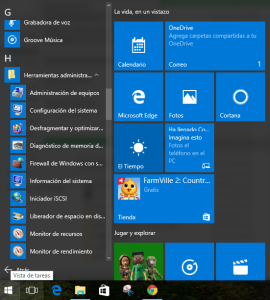
-
Desplegar la carpeta de Herramientas administración y ahora pulsar en la parte de Herramientas de Administración de Equipos
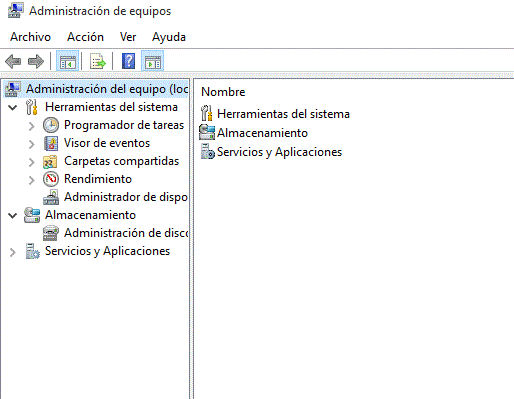
- En el panel izquierdo, en Almacenamiento, haga clic en Administración de discos.
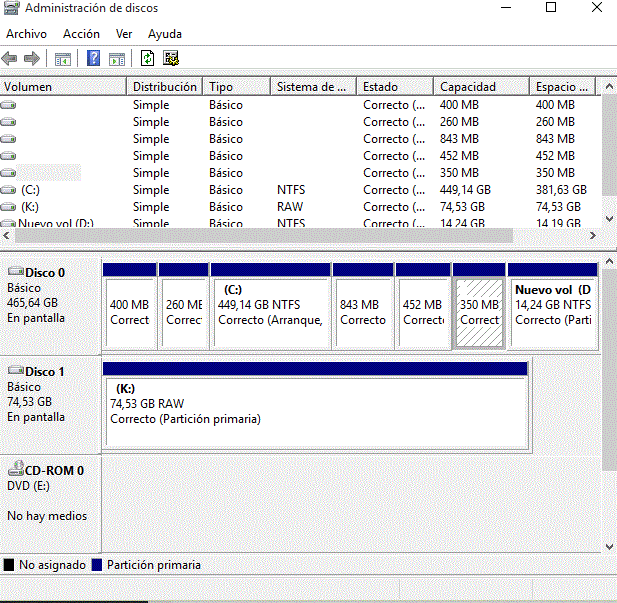
- Haga clic con el botón secundario en una región sin asignar del disco duro y, a continuación, haga clic en Nuevo volumen simple.
- En el Asistente para nuevo volumen simple, haga clic en Siguiente.
- Escriba el tamaño del volumen que desea crear en megabytes (MB) o acepte el tamaño máximo predeterminado y, a continuación, haga clic en Siguiente.
- Acepte la letra de unidad predeterminada o seleccione una letra de unidad diferente para identificar la partición y, a continuación, haga clic en Siguiente.
- En el cuadro de diálogo Formatear la partición, realice una de las siguientes acciones:
- <p “>Si no desea aplicar formato al volumen ahora mismo, haga clic en No formatear este volumen y, a continuación, haga clic en Siguiente.
- Para formatear el volumen con la configuración predeterminada, haga clic en Siguiente.
- Revise sus opciones y luego haga clic en Finalizar.
Nota Importante: en caso de unidades externas ( por ejemplo un disco duro externo o un disco multimedia) , se puede usar también el administrador de discos. En ese caso es conveniente hacer un formateo rápido desde el administrador de discos y cuando termine éste , al volver a conectarlo hacer un formateo completo sobre la misma unidad